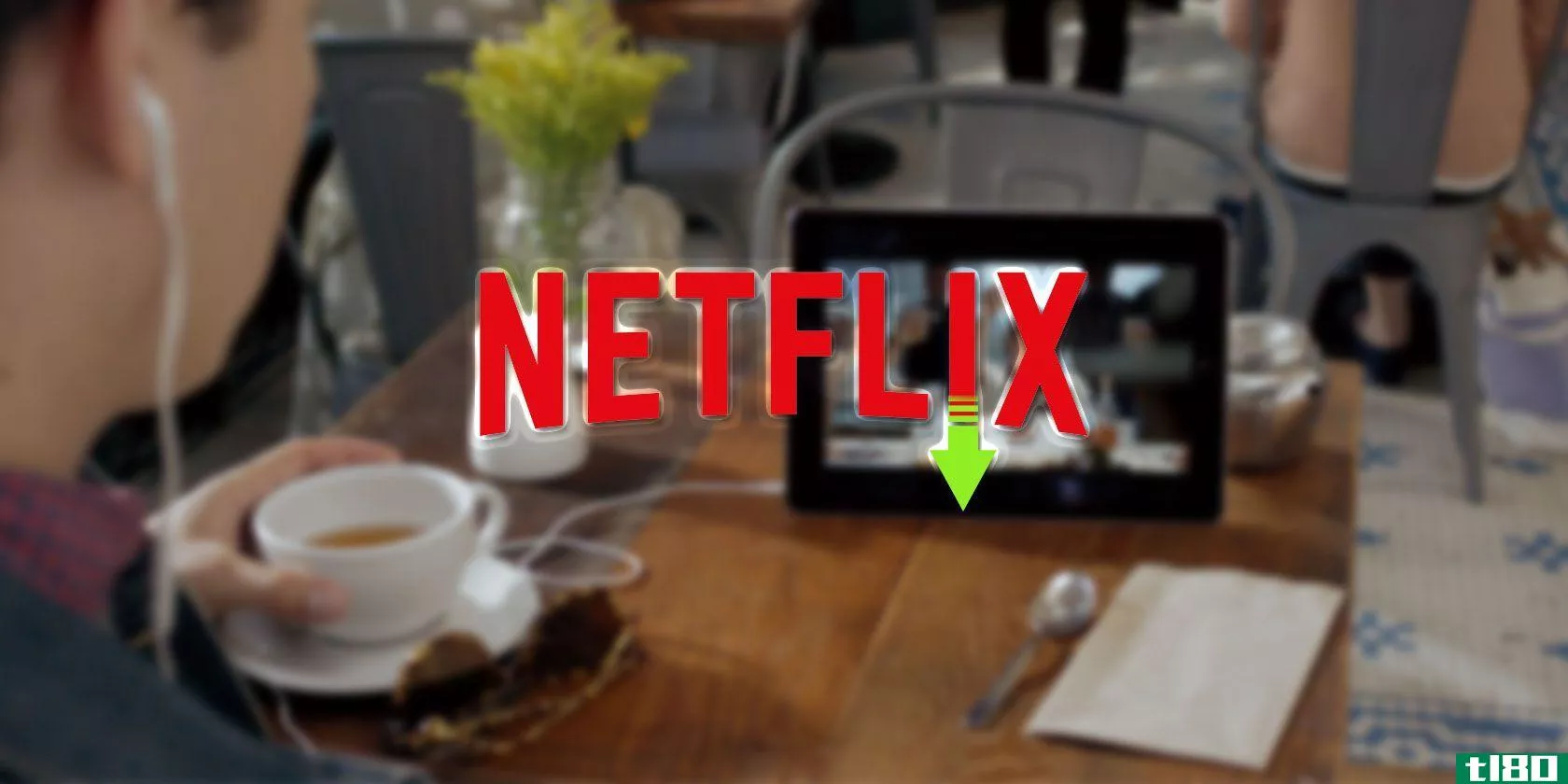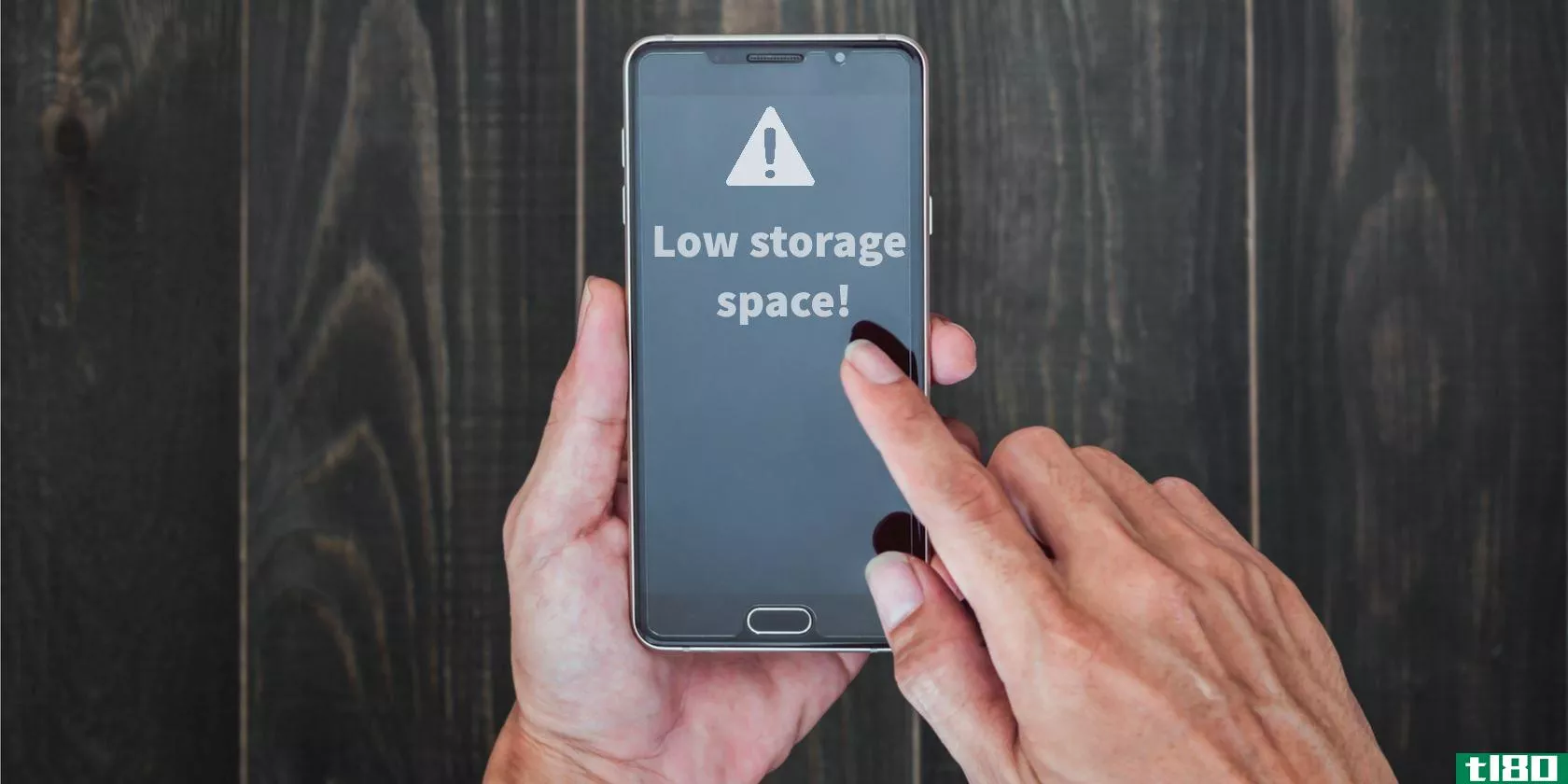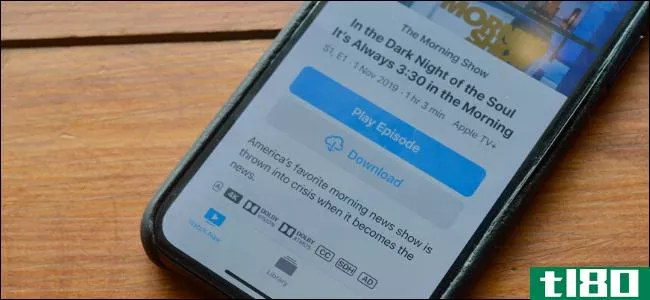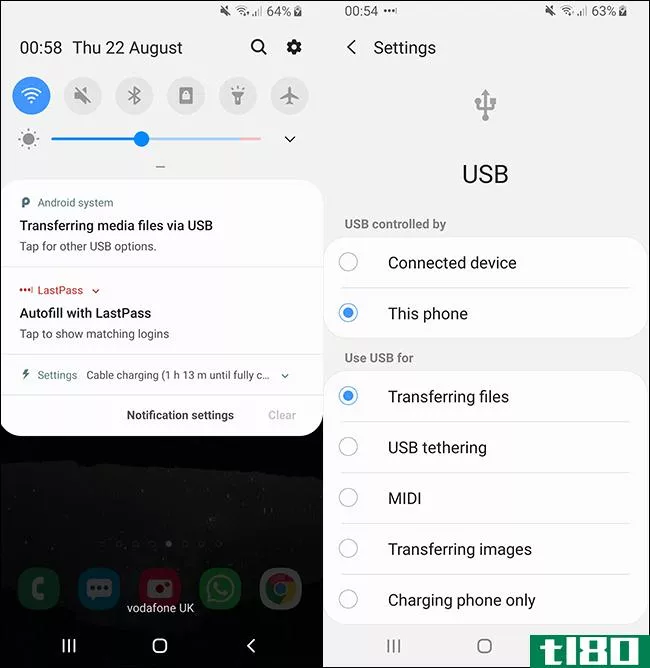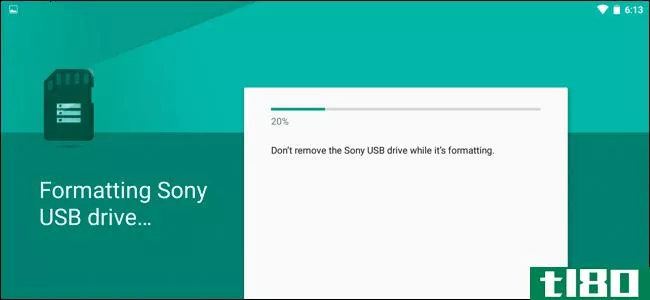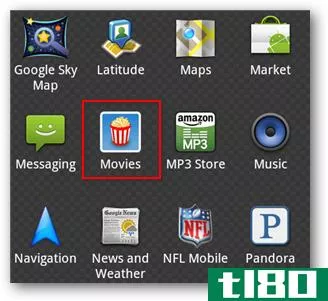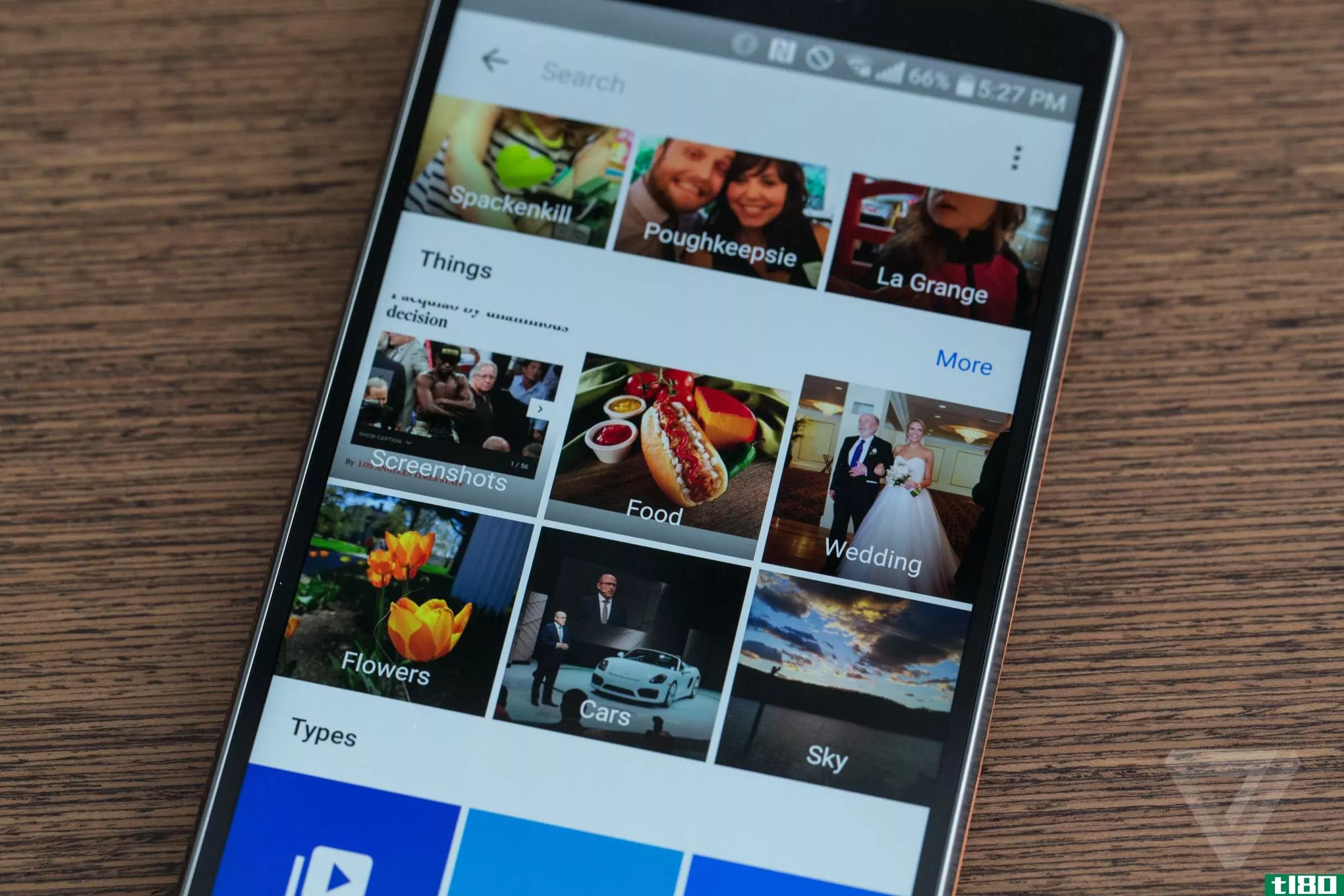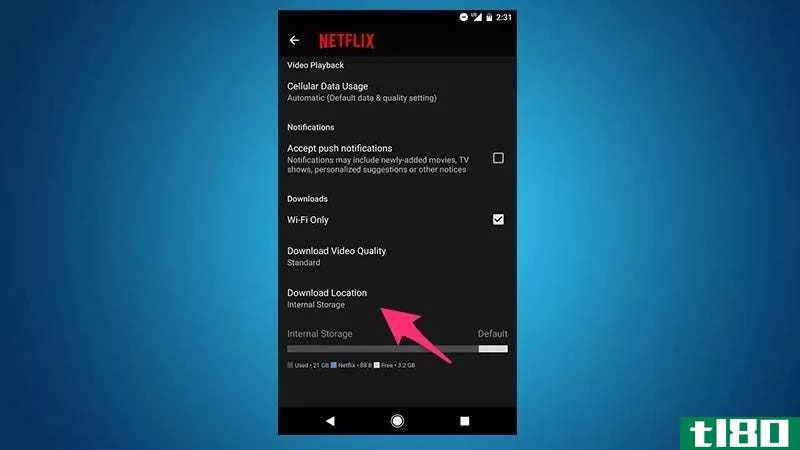如何将netflix电影下载到sd卡并节省手机空间
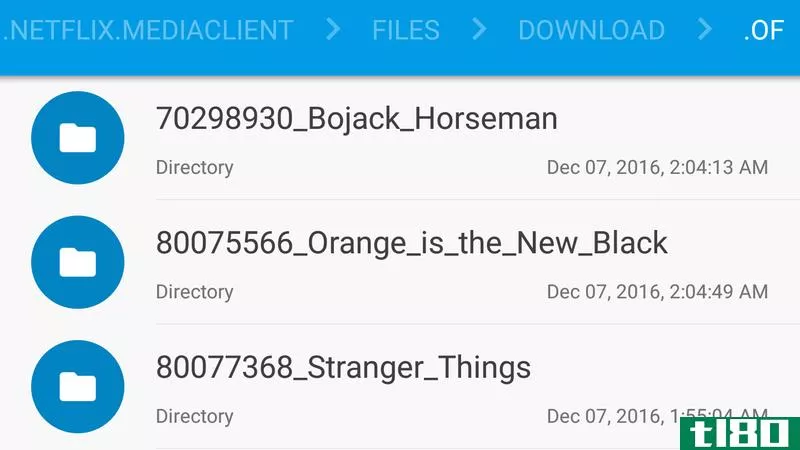
很高兴,你可以下载Netflix电影和电视节目离线观看。不幸的是,默认情况下,它只能下载到内置存储中,这可能会导致一些速度缓慢、杂乱无章的**。如果你想用SD卡上多余的空间来处理那些奇怪的事情,下面是方法。
方法#1:手动将所有内容复制到sd卡
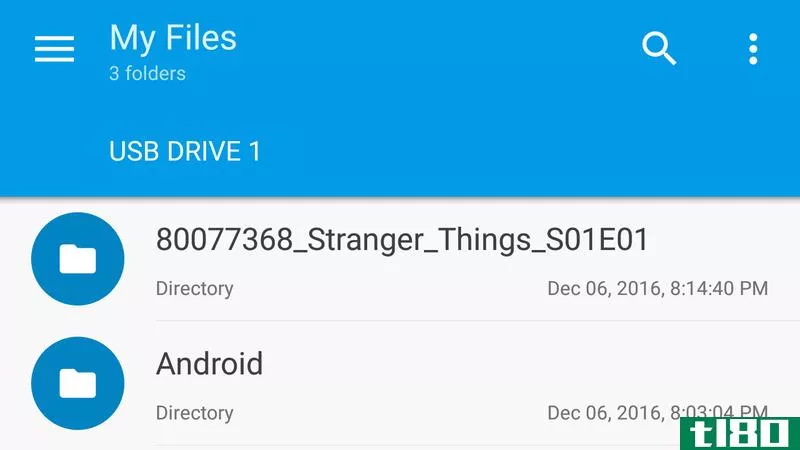
将Netflix视频复制到SD卡上最安全的方法也是最乏味的。当Netflix下载一部电影时,它会存储在**内置存储器的一个不起眼的文件夹中。为了节省空间,您可以将这些文件临时复制到SD卡上,但是您需要在任何时候都将它们复制回来。尽管如此,它还是一个方便的方法来存储额外的电影或节目供以后使用,比如长途飞行或汽车旅行时,你将无事可做。
当你将电影或电视节目下载到**上时,**上的文件将没有描述性名称,因此你不会得到BojackHorseman\u S01\u E01或任何东西。相反,您将看到一个文件夹,其中包含一个看似随机的长数字。如果您想保持一个整洁有序的库,请一次下载一集或一部电影,然后按照以下步骤操作:
- 打开首选的文件管理器(我们建议使用Solid Explorer。)
- 如果您还没有打开显示隐藏文件和文件夹的选项(要在Solid Explorer中执行此操作,请在浏览时单击菜单按钮,单击“文件夹选项”,然后选中“显示隐藏文件”。)
- 导航至设备存储>Android>数据>com.netflix.mediaclient>文件>下载>,共页
- 在这里,您将看到一个名为的文件夹,其中包含一个数字字符串。长按文件夹并轻触剪刀图标将其剪切到剪贴板。
- 在Solid Explorer中滑出左侧面板并轻触SD卡。
- 导航到要存储文件的文件夹。点击右下角的圆形剪贴板图标粘贴文件。
- 重命名编号的Netflix文件夹,将刚下载的电影或电视节目的名称添加到末尾,但不要删除该编号。你以后会需要这个的。
- 当您想再次观看电影或电视节目时,请在步骤3中将文件夹复制回其原始位置。删除先前添加的标签,以便只保留数字。
如果重命名或更改.of文件夹中的任何文件,Netflix将无法识别或播放它们。您可以在将标签临时存储在SD卡上的同时添加标签,但您需要将每个文件和文件夹放回原来的位置,使其具有完全相同的名称。诚然,这个过程很麻烦,Netflix可能会发布一个完全阻止它的更新,但它确实允许您存储比您的内部存储空间多得多的下载。
如果你有一个像这样的OTG电缆,你可以买不到5美元-你可以使用同样的过程来存储文件的闪存驱动器,甚至外部硬盘驱动器。不过,如果您要走这条路,您的驱动器将需要使用exFAT文件系统。如果您不熟悉它,我们将在这里解释它是什么以及如何使用它。这并不是一个存储电影的方便方法,但是如果你已经有了一个格式正确的驱动器,并且你想保存一些电影以供公路旅行,这是一个方便的解决方法。
方法2:将sd卡设置为共享存储

从技术上讲,Netflix将下载的电影存储在所谓的“主要共享存储”上。默认情况下,这意味着你的**内置了存储空间,但你可以让你的**“采用”SD卡,使这个空间更大。
这种方法有一些缺点。首先,这将重新格式化您的SD卡。在继续之前,您需要备份SD卡上的所有内容。如果你已经在SD卡上安装了应用程序,你应该暂时将它们移回**存储,并备份这些应用程序中以后无法恢复的任何数据(如照片)。理想情况下,您应该使用一个新的SD卡来遵循这些步骤。
第二,如果你用的是慢SD卡,这会让你的整个**慢下来。内部存储比一些SD卡快。当你强制在卡上安装应用程序时,你可以让它们启动或运行的速度变慢,因为读取这些数据需要更长的时间。如果你不想受到性能的影响,请确保你使用的是快速SD卡(如Class 6卡)。
最后,一旦你采用了SD卡,你就不应该移除它。Android会把你的SD卡当成**内置存储空间的一部分。这意味着重要的文件将存储在你的卡上,你可以打破东西,如果你删除它。如果你走这条路,要准备好对待SD卡,就像它不能从你的**中删除。
综上所述,要将您的SD卡转换为已采用的存储,请执行以下步骤:
- 将SD卡**设备。如果已经**,请将其卸下,然后重新**。
- 将出现一个通知,指示检测到新驱动器。轻触此通知中的“设置”。
- 轻触Use as internal storage[用作内部存储器]。此步骤将擦除SD卡。
- 现在将提示您将额外的数据移动到新的存储中。您可以现在执行此操作,也可以稍后在“设置”>“存储”>“SD卡”>“迁移数据”下执行此操作
您可以选择稍后执行第4步,但您可能希望在下载Netflix电影和电视节目之前执行。当你把SD卡放入你的内置存储器后,Android会把它当作一个大驱动器。你的所有应用程序都将开始无缝地使用SD卡上的空间,包括Netflix。你甚至不会注意到有什么不同,因为你下载的每一季橙色是新的黑色。
- 发表于 2021-05-16 12:45
- 阅读 ( 266 )
- 分类:互联网
你可能感兴趣的文章
如何下载netflix视频进行离线观看
Netflix已经成为我们大多数人的默认流媒体服务。这一代人几乎不再下载电影了。但是,当你在飞机上或你的互联网连接决定播放起来,这种缺乏存储媒体可以咬你的背。 ...
- 发布于 2021-03-15 01:32
- 阅读 ( 301 )
如何使用没有内存的旧安卓手机生存
如果你有一部内部存储空间很小的**,你可能已经习惯于看到“存储空间不足”的错误。你可能无法安装任**的应用程序,这真是令人沮丧。 ...
- 发布于 2021-03-15 21:30
- 阅读 ( 236 )
您现在可以将netflix内容下载到sd卡
Netflix为渴望将内容下载到智能**的Android用户增加了一个额外的选项。简而言之,您不再局限于使用移动设备上的可用空间,因为您现在可以将Netflix内容下载到SD卡上。 ...
- 发布于 2021-03-16 01:08
- 阅读 ( 218 )
如何在iphone、ipad和mac上下载apple tv+节目
...到一个更突出的“下载”按钮。 下载将在后台开始。 与Netflix和Amazon Prime等公司相比,电视应用程序的离线功能非常有限。基本上没有可更改的设置。 您不能使用**数据下载任何内容,因此必须连接到Wi-Fi。另外,iOS和iPadOS应...
- 发布于 2021-04-02 22:11
- 阅读 ( 238 )
如何将音乐复制到android手机
...droid设备的内容,并将音乐文件直接复制到其中。 相关:如何让你的Android设备显示在文件浏览器中(如果不是) Android有时会默认为充电模式,防止您通过USB访问Android设备的文件系统。如果您的电脑没有检测到您的Android设备,...
- 发布于 2021-04-03 04:59
- 阅读 ( 256 )
如何在android中设置新的sd卡以获得额外的存储空间
...id现在开始更好地支持它们。 便携式与内部存储 相关:如何购买SD卡:速度等级,大小和容量解释 在设备中使用SD卡有两种方法。在过去,Android传统上使用所有SD卡作为便携式存储。您可以从设备中取出SD卡并将其**计算机或其...
- 发布于 2021-04-09 22:39
- 阅读 ( 145 )
如何使用16GB的iphone或android手机
...**。如果你不为更多的存储空间付出额外的代价,下面是如何最大限度地利用空间。 防止照片塞满你的** 相关:如何使用谷歌照片存储无**的照片 如果你经常拍照,尤其是经常录制视频,这些最终会填满你**的存储空间。你可...
- 发布于 2021-04-10 02:59
- 阅读 ( 258 )
有关在amazon fire平板电脑中使用microsd卡的所有信息
...的软件不会自动为您显示这些电子书。 选择sd卡 相关:如何购买SD卡:速度等级,大小和容量解释 MicroSD卡几乎可以从任何**电子产品的地方购买,包括亚马逊。目前在亚马逊上,你可以花大约13美元购买一张32GB的MicroSD卡,花...
- 发布于 2021-04-10 03:49
- 阅读 ( 147 )